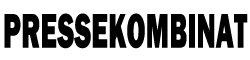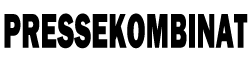Computer & Technik
Laptop zuklappen und am externen Monitor arbeiten? So geht’s unter Windows 11
Viele Laptop-Nutzer stehen vor der Herausforderung, ihren Laptop mit einem externen Monitor zu verwenden und dabei den Laptop zuklappen zu wollen. Häufig führt dies dazu, dass der Laptop in den Standby-Modus geht und der Monitor sich ausschaltet. Doch es gibt eine Lösung für dieses Problem unter Windows 11.
Schritt-für-Schritt Anleitung: Einstellungen in der Systemsteuerung vornehmen
- Öffnen der Systemsteuerung: Navigieren Sie zur alten Systemsteuerung, nicht zur modernen Einstellungs-App. Sie können die Systemsteuerung über die Suche in der Taskleiste finden, indem Sie „Systemsteuerung“ eingeben.
- Ansichtsoptionen ändern: In der Systemsteuerung stellen Sie die Ansichtsoptionen auf „Symbole“ um, um eine bessere Übersicht zu erhalten.
- Energieoptionen auswählen: Klicken Sie auf „Energieoptionen“. Dort finden Sie verschiedene Einstellungen zur Energieverwaltung Ihres Laptops.
- Deckeleinstellungen anpassen: Auf der linken Seite sehen Sie eine Option, die es Ihnen erlaubt, festzulegen, was passieren soll, wenn Sie den Laptop-Deckel schließen. Standardmäßig ist der Laptop so eingestellt, dass er in den Standby-Modus wechselt oder sich ausschaltet, wenn der Deckel geschlossen wird.
- Ändern der Deckeleinstellungen: Ändern Sie diese Einstellung, sodass der Laptop bei geschlossenem Deckel weiterhin eingeschaltet bleibt und am externen Monitor arbeitet. Sie können getrennte Einstellungen für den Akkubetrieb und den Netzstrombetrieb vornehmen.
Nützliche Ressourcen
- Weiterführende Informationen: Für detailliertere Informationen und Schritt-für-Schritt-Anleitungen, besuchen Sie bitte den folgenden Link: https://computerwelt.at/news/notebook-beim-zuklappen-nicht-ausschalten/. Dieser Artikel bietet umfassende Anleitungen und Tipps zum Umgang mit Energieeinstellungen bei Laptops.
Abschließende Tipps
- Akku- und Netzmodus beachten: Berücksichtigen Sie, dass die Einstellungen für den Akkubetrieb und den Netzstrombetrieb unterschiedlich sein können. Passen Sie beide Einstellungen Ihren Bedürfnissen entsprechend an.
- Praktische Anwendung: Nachdem Sie diese Änderungen vorgenommen haben, sollte Ihr Laptop auch bei geschlossenem Deckel weiterhin am externen Monitor arbeiten, ohne in den Standby-Modus zu wechseln.
Mit diesen einfachen Schritten können Sie Ihren Laptop effizienter mit einem externen Monitor verwenden, auch wenn der Laptop zugeklappt ist. So profitieren Sie von einem größeren Bildschirm, während Sie gleichzeitig Platz auf Ihrem Schreibtisch sparen.